Zoom软件下载与使用指南
随着人们对视频会议需求的增加,Zoom已成为许多人的首选。如果你还没有使用过Zoom,本文将提供下载和使用指南。
第一步:下载Zoom软件
首先,打开Zoom的官方网站(https://zoom.us/),点击页面右上角的“SIGN UP, IT'S FREE”或“LOGIN”按钮。如果你是首次使用Zoom,点击“SIGN UP, IT'S FREE”注册一个免费账户。如果你已经有了账户,点击“LOGIN”进行登录。

注册账户需要输入你的电子邮件地址和密码,也可以使用Google或Facebook账户快速登录。注册完毕后,你会收到一封邮件,点击邮件中的链接激活账户,然后登录账户。
登录后进入Zoom的主页,点击页面右上角的“RESOURCES”按钮,在下拉菜单中点击“DOWNLOAD ZOOM”进行下载。Zoom支持Windows、Mac和Linux操作系统。在下载过程中,请注意选择正确的版本和系统。
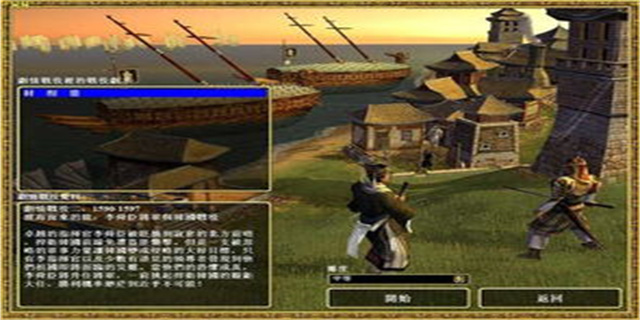
第二步:安装Zoom软件
下载完成后,打开下载文件夹,双击Zoom的安装包进行安装。在安装过程中,你需要同意服务条款和隐私政策,并选择安装Zoom的位置。安装完成后,你需要重启电脑才能使用Zoom。
第三步:使用Zoom软件
使用Zoom非常简单。打开Zoom应用程序,在登录页面输入你的账户信息。登录后,你可以进入Zoom的主界面。主界面提供了许多功能,包括加入会议、创建会议、调整设置等。
如果你想加入一场会议,只需要输入会议ID或通过会议链接加入即可。如果你想创建一场新的会议,点击“新建会议”按钮,选择会议类型并设置相关参数,然后点击“开始会议”即可开始。
除了这些基本功能,Zoom还提供了许多高级功能,如屏幕共享、录制、多人聊天等。如果需要使用这些功能,可以进入“设置”界面进行配置。
最后,需要注意的是,在使用Zoom进行视频会议时,你需要保持良好的网络连接。否则会议质量会受到影响。如果你的网络速度较慢或不稳定,可以选择调整视频质量或关闭视频。
总结
在本文中,我们介绍了Zoom软件的下载和使用方法。现在,你已经可以通过Zoom进行视频会议了。Zoom提供了许多便捷的功能,使得远程办公和学习变得更加容易。希望本文对你有所帮助。
